プログラムを正しくアンインストールするためのヒント
公開: 2009-04-09コンピュータの乱雑さは、今日の多くのユーザーにとって深刻な問題であり、あらゆる可能なコンピュータの目的のために、簡単に入手でき、安全なフリーウェアが登場しています。 その機会のすべてが、非常に遅いコンピューティングエクスペリエンスにつながる可能性があります。それが、プログラムのアンインストールを開始するときです。 これは、「グラムを追い出す」ためのステップバイステップガイドであり、コンピュータに不要になったソフトウェアを削除します。

AuslogicsBoostSpeedでPCの問題を解決する
BoostSpeedは、PCのクリーニングと最適化に加えて、プライバシーを保護し、ハードウェアの問題を診断し、速度を上げるためのヒントを提供し、ほとんどのPCのメンテナンスとサービスのニーズに対応する20以上のツールを提供します。
今日では、文字通り何千ものプログラムが無料で、または今日ではごくわずかな費用で利用できます。 それらはすべて、自己ロードするプレーンな英語のインストールウィザードを使用して、コンピューターに簡単に配置できるようにします。 ただし、深刻なコンピューターの乱雑さに直面している場合(または、変更のためにコンピューターから何かを取り出したい場合)、それは必ずしも単純ではありません。 ここでは、ソフトウェアを簡単に削除できるものから、より頑固な場合まで、コンピューターからプログラムをアンインストールする方法の概要を説明します。 これらはすべて、コンピュータのパフォーマンスを高速化するのに間違いなく役立ちます。
最初の方法:Windowsアンインストールウィザードを使用する
Windows XPを使用している場合:
- [スタート]-> [コントロールパネル]に移動し、[プログラムの追加と削除]に移動します。
- リストがロードされるのを待ちます。
- アンインストールするプログラムを選択し、[削除]または[変更/削除]をクリックします。
- 画面に表示される指示に従います。 アンインストールしようとしているプログラムによって異なります。 プログラムの削除を確認するように求められたら、[はい]または[ OK ]をクリックします。
Windows Vistaを使用している場合:
- [スタート]-> [コントロールパネル]に移動し、[プログラムのアンインストール]をクリックします(コントロールパネルのクラシックビューを使用している場合は、代わりに[プログラムと機能]アイコンをダブルクリックします)。
- リストがロードされるのを待ちます。
- 問題のプログラムをクリックし、リストの上にある[アンインストール]ボタンをクリックするか、プログラムを右クリックして[アンインストール]をクリックします。
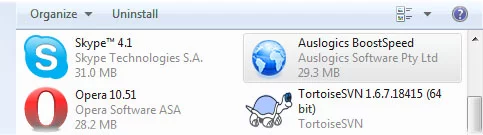
2番目の方法:プログラムに付属のアンインストーラーを使用する
ほとんどの専門的に作成されたプログラム(フリーウェアとして提供されているかどうかに関係なく)には、プログラムをアンインストールするオプションが含まれています。 スタートメニューでプログラムによって作成されたオプションを確認します。 通常、アンインストールオプションがあります。
アンインストールで問題が発生した場合
プログラムのアンインストール中に発生する可能性のある問題はたくさんあります。 最も一般的なもののいくつかをカバーしようとします!
アンインストーラーが実行されても、プログラムがコンピューターに残っている場合
プログラムに付属のアンインストーラユーティリティが破損している可能性があります。 うまくいけばエラーを修復するために、プログラムを再インストールしてみてください。 プログラムがダウンロードされた場合は、元のWebサイトにアクセスして、問題を解決できる新しいバージョンのプログラムがあるかどうかを確認してください。 ある場合は、ダウンロードしてインストールしてから、Windowsのアンインストール機能を使用するか、プログラムに付属のアンインストールオプションを使用します。
WindowsVistaではプログラムをアンインストールできません
この問題は、XPユーザーがVistaにアップグレードしてプログラムを保持している場合に最も頻繁に発生します。インストーラーとアンインストーラーは、Vistaと互換性がない可能性があります。 次の手順を使用して、Windows Vistaでプログラムの.msiパッケージを使用してソフトウェアを手動で削除できます。
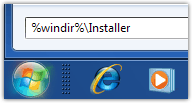 [スタート]ボタンをクリックし、[検索の開始]ボックスに「 %windir%\ Installer 」と入力します。 インストーラーフォルダが開きます。
[スタート]ボタンをクリックし、[検索の開始]ボックスに「 %windir%\ Installer 」と入力します。 インストーラーフォルダが開きます。- [表示]で、[詳細]をクリックします。
- [名前]列を右クリックし、リストの下部にある[その他... ]をクリックします。
- [件名]チェックボックスをオンにして、[選択した列の幅]に340と入力します。 [ OK]をクリックします。
- サブジェクトがすべての.msiファイルの横に表示されるのを待ちます。
- 必要な.msiファイルをダブルクリックし、画面の指示に従います。
Microsoftインストールエンジンが破損しています

インストーラーパッケージに問題があるとWindowsから通知された場合は、次の操作を実行できます。
- BIOS情報が表示された後、 F8キーを繰り返し押して、コンピューターをセーフモードで起動します。
- Windows XPのアクセサリを使用するか、Vistaの[検索の開始]ボックスにcmd.exeと入力して、コマンドプロンプトに移動します。
- msiexec / unregisterと入力し、 Enterキーを押します。
- msiexec / regserverと入力し、 Enterキーを押します。
- exitと入力し、 Enterキーを押します–コマンドプロンプトが閉じます。
- 次に、[プログラムの追加と削除]機能を使用してプログラムをアンインストールします。

一般的な手動アンインストール
上級コンピュータユーザーのみがこれを行う必要があります! 予期しない問題が発生した場合は、プロセスを中止する準備をしてください。 プログラムを手動でアンインストールする方法は次のとおりです。
- プログラムマネージャからディレクトリのファイルとフォルダを削除します。
- regeditを開きます(Vistaで検索を開始またはXPで検索にregeditと入力します)。 HKEY_LOCAL_MACHINE \ SOFTWAREに移動し、アプリケーションのフォルダーを見つけて削除します。
- regeditを開きます– HKEY_CURRENT_USER \ SOFTWAREに移動し、アプリケーションのフォルダーを見つけて削除します。
- regeditを開き、 HKEY_LOCAL_MACHINE \ SOFTWARE \ Microsoft \ Windows \ CurrentVersion \ Uninstallに移動し、アプリケーションフォルダーを見つけて削除し、[プログラムの追加と削除]リストから削除します。
- プログラムにサービスが接続されている場合は、regeditのHKEY_LOCAL_MACHINE \ System \ CurrentControlSet \ Servicesに移動し、サービスを見つけて削除します。
- C:\ Documents and Settings \ All Users \ Start Menu \ Programsに移動し、関連するファイルとフォルダーを削除します。
- C:\ Documents and Settings \ All Users \ Start Menu \ Programs \ Startupに移動し、関連するファイルとフォルダーを削除します。
- C:\ Documents and Settings \%YourUserID%\ Start Menu \ Programsに移動し、関連するファイルとフォルダーを削除します。
- コンピューター上のすべてのユーザーIDに対してこれを実行します– C:\ Documents and Settings \%YourUserID%\ Start Menu \ Programs \ Startupに移動し、関連するファイルとフォルダーを削除します。
- HKEY_CURRENT_USER \ Software \ Microsoft \ Windows NT \ CurrentVersion \ Windowsに移動し、関連付けられているエントリを削除します。
サードパーティのアンインストーラ
Windowsアンインストールユーティリティはほとんどの場合便利ですが、プログラム例外の余地はほとんどありません。 ファイルが別のプログラムで使用されている場合、またはロックされている場合は、エラーメッセージが表示されます。 この場合、ソフトウェアを削除するためにレジストリやプロセスマネージャをいじくり回す必要はありません。ソフトウェアを削除するためのサードパーティのソリューションが最も安全な場合があります。 一度に多くのプログラムをアンインストールする大量のカルを実行している場合、これらのユーティリティはプロセスを大幅に簡素化します。 検討する可能性のあるアンインストーラーは次のとおりです。AuslogicsBoostSpeed 、Revo Uninstaller、YourUninstaller。 さらに、Auslogics BoostSpeedを使用すると、考えられるすべての側面でコンピューターを高速化する方法を学習できます。
